3 måste lösningar för att enkelt försöka fixa 0xC10100BE-fel
När du tittar på videor finns det en chans att du stöter på felkoder. Dessa felmeddelanden innehåller ofta koder som kan vara ganska förvirrande. Ett sådant vanligt fel är märkt som att den här filen inte är spelbar med felkod 0xc10100be. Om du upplever det här problemet har du hamnat på rätt sida. Låt oss fördjupa oss i effektiva lösningar och insikter för att åtgärda 0xc10100be-felet och säkerställa smidigare videouppspelning. Från alternativa mediaspelare till verktyg för videoreparation, vi guidar dig genom att lösa detta uppspelningsproblem och njuta av dina videor sömlöst.
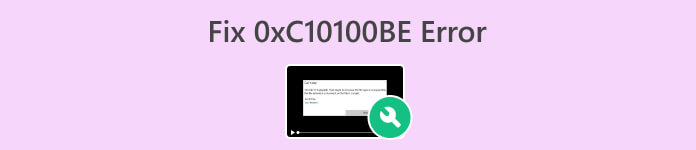
Del 1. Vad är 0xC10100BE Video Error
0xC10100BE-fel i videofiler är ett specifikt fel som är relaterat till Windows Media Player. Det är i allmänhet inte ett kritiskt problem och kan ofta lösas med olika lösningar. När användarna stöter på det här felet kan det hända att användare ser ett meddelande om att filen inte kan spelas upp med felkoden 0xC10100BE. Det här problemet uppstår ofta när du försöker spela MP4 eller andra videofilformat, som MOV.
Del 2. Vad som orsakar 0xC10100BE Video Error
Videofelet 0xC10100BE är ett vanligt problem med många potentiella orsaker. Här är de underliggande faktorerna som bidrar till uppkomsten av 0xC10100BE-felet vid uppspelning av videor:
Orsak 1: Skadad eller skadad videofil.
Om själva videofilen är skadad kan Windows Media Player stöta på problem med att spela upp den, vilket resulterar i 0xC10100BE-felet.
Orsak 2: Inkompatibel videocodec.
Videofiler kräver specifika codecs för att avkodas och spelas upp korrekt. Om den nödvändiga codec saknas eller är inkompatibel med Windows Media Player kan felet uppstå.
Orsak 3: Föråldrade eller felaktiga videodrivrutiner.
Videodrivrutiner är viktiga för att videouppspelning ska fungera korrekt. Föråldrade eller felaktiga videodrivrutiner kan orsaka kompatibilitetsproblem och resultera i 0xC10100BE-felet.
Orsak 4: Konfliktprogram från tredje part.
Annan installerad programvara, som tredjepartsmediaspelare eller multimediarelaterade applikationer, kan ibland komma i konflikt med Windows Media Player, vilket leder till uppspelningsfel.
Orsak 5: Windows Media Player-programproblem.
Problem i själva Windows Media Player-applikationen, såsom skadade filer eller felaktiga inställningar, kan också utlösa 0xC10100BE-felet.
Del 3. Hur man fixar 0xC10100BE Video Error
Det finns flera tillgängliga metoder för att ta itu med 0xC10100BE-felet, var och en erbjuder ett distinkt tillvägagångssätt. Här är tre sätt att effektivt lösa detta videofel:
Lösning 1: Använd en annan mediaspelare
Med tanke på att videofelkoden 0xc10100be kan triggas av en inkompatibel codec, är en alternativ lösning att byta till en annan mediaspelare. Den inbyggda Windows Media Player eller QuickTime Player kan sakna stöd för videofilformatet eller dess specifika codec.
Överväg att använda VLC Media Player och dess alternativ som ett alternativ, känt för sin kompatibilitet med ett brett utbud av videoformat som MP4, AVI, MOV, 3GP, FLV och mer.
Genom att använda en annan mediaspelare kan du kringgå potentiella kompatibilitetsproblem och förbättra dina chanser att lösa videofelet 0xc10100be. VLC Media Player, i synnerhet, ger en robust och mångsidig plattform för att spela olika videoformat sömlöst.
Lösning 2: Ladda ner rätt codec
Att ladda ner rätt codec kan eventuellt fixa felkoden 0xC10100BE eftersom codec är ansvariga för avkodning och kodning av ljud- och videofiler. När du stöter på den här felkoden indikerar det vanligtvis att den nödvändiga codec för att spela upp mediefilen saknas, är inaktuell eller inkompatibel.
Steg 1. Klicka först på Windows ikonen på din dator för att komma åt Start-menyn. Skriv sedan Microsoft Store i sökfältet och klicka på den.
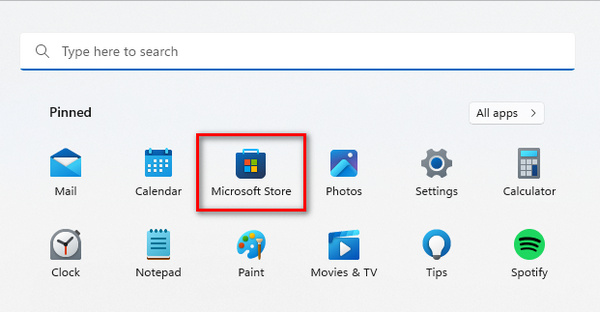
Steg 2. Inom Microsoft Store gränssnittet, leta reda på sökfältet. Ange namnet på önskad codec eller videotillägg.
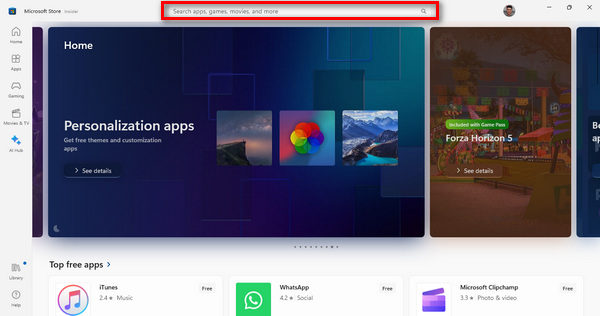
Steg 3. När du har identifierat den nödvändiga codec eller tillägg, fortsätt genom att klicka på den för att starta installationsprocessen.
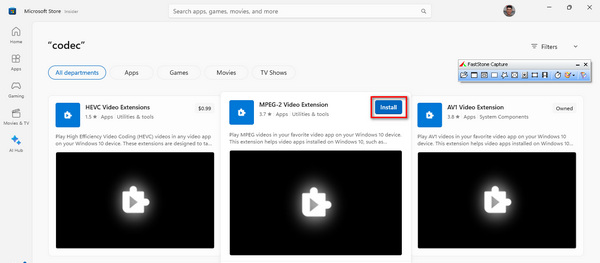
När installationen är klar, starta din mediaspelare och spela upp videon som tidigare inte kunde spelas. Detta steg är viktigt för att bekräfta att videon nu fungerar sömlöst utan några svårigheter.
Lösning 3: Använda Video Repair Tool
Om ingen av dessa fungerade är det bästa sättet att fixa felkoden 0xC10100BE att använda ett videoreparationsverktyg. De FVC Video Reparation är en användarvänlig lösning som använder den senaste AI-algoritmen för att åtgärda olika problem som orsakar ospelbara videor automatiskt. Den är kompatibel med format som MP4, MOV och 3GP. Dessutom säkerställer detta verktyg högkvalitativa resultat. Det tillåter användare att förhandsgranska den fasta videon innan de sparas, vilket säkerställer tillfredsställelse med reparationsresultatet. För att använda detta, här är stegen du måste följa:
Steg 1. Först, för att få programvaran, klicka på Gratis nedladdning. När den har laddats ner, fortsätt och installera den på din dator.
Gratis nedladdningFör Windows 7 eller senareSäker nedladdning
Gratis nedladdningFör MacOS 10.7 eller senareSäker nedladdning
Steg 2. Kör FVC Video Repair. Du kommer att se till vänster på skärmen Röd Plus knappen, och på höger sida finns Blå Plus knapp. Klicka nu på den röda plusknappen för att lägga till videon med videofelet 0xC10100BE och lägg till exempelvideon genom att klicka på den blå plusknappen.
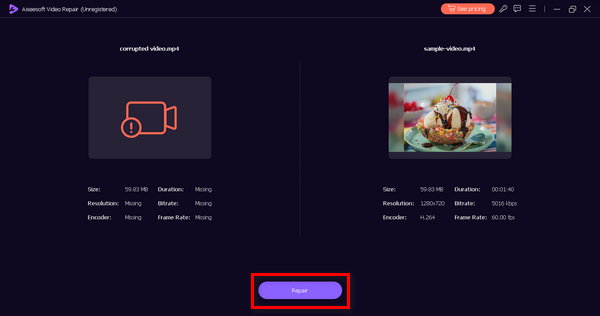
Steg 3. Klicka därefter på Reparera knapp. Programvaran kommer att bearbeta reparationen av din videofil.
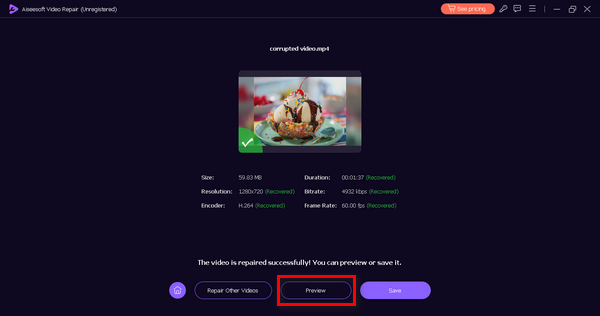
Steg 4. Klicka slutligen på Förhandsvisning för att kontrollera om videofelet 0xC10100BE har lösts. Om allt är bra kan du spara filen efteråt.
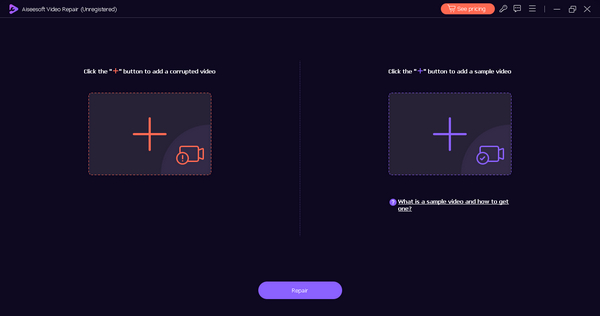
FVC Video Repair är verkligen en bra lösning för att fixa 0xC10100BE videofel, speciellt när problemet inte finns med webbläsaren längre.
Del 4. Vanliga frågor om 0xC10100BE Error
Vad betyder 0xc00d36c4?
Felkod 0xc00d36c4 är associerad med Windows Media Player och indikerar ofta ett problem med filformatet eller codec. Det kan inträffa när du försöker spela upp en mediefil som spelaren inte stöder.
Varför är min fil inte spelbar 0xc00d36c4?
Felet "Fil ej spelbar" med koden 0xc00d36c4 uppstår vanligtvis på grund av problem med filformatet, codec eller korruption i mediefilen. Det tyder på att filen är inkompatibel med mediaspelaren du använder.
Varför får jag ett filsystemfel?
Ett fel i filsystemet kan uppstå på grund av olika orsaker, såsom korruption i filsystemet, problem med lagringsenheter eller problem med filbehörigheter. Det kan leda till svårigheter att läsa eller spela upp mediefiler, vilket utlöser felkoder som 0xC10100BE.
Hur kan jag lösa felkoden 0xC10100BE?
Om du stöter på felkoden 0xC10100BE, försök att byta till en annan mediaspelare, eftersom problemet kan vara relaterat till codec-kompatibilitet. Se dessutom till att din fil inte är skadad och överväg att använda ett videoreparationsverktyg om uppspelningsproblemen kvarstår.
Vilka är de vanligaste orsakerna till att mediefiler blir ospelbara?
Mediafiler kan bli ospelbara på grund av faktorer som filformat som inte stöds, saknade eller föråldrade codecs, korruption under överföring eller nedladdning och problem med mediaspelaren. Att kontrollera filintegriteten och använda kompatibla spelare kan hjälpa till att lösa dessa problem.
Slutsats
Felkod 0xC10100BE kan vara en irriterande störning för vår sömlösa videoupplevelse. Men när du förstår detta fel kommer du att inse att det inte hände för att det måste, men det finns många faktorer som du måste titta efter. Ändå finns det många sätt att fixa detta, inklusive att använda ett videoreparationsverktyg som FVC Video Repair.



 Video Converter Ultimate
Video Converter Ultimate Skärminspelare
Skärminspelare



